Gibt es eine klassische Ansicht in Windows 7?
Ja , Windows 7 hat einige ausgefallene Grafik- und Anzeigeoptionen mit der neuen Aero -Oberfläche, aber vielleicht möchten Sie das nicht? Vielleicht haben Sie sich an die klassische Windows(Windows) -Optik gewöhnt, die es seit Windows 95 gibt ?
Wenn ja, dann gibt es eine Antwort! Glücklicherweise ist Microsoft nicht verrückt genug, die alte Oberfläche in Windows 7 komplett herauszuschneiden . Nebenbei bemerkt hat Windows 8/10 ein drastisch anderes Aussehen und es ist nicht so einfach, dort das klassische Aussehen hinzubekommen, aber das ist eine andere Geschichte.
Klassisches Windows 7-Design
In Windows 7 können Sie ganz einfach zum klassischen Windows -Look zurückkehren. Gehen Sie dazu zu Ihrem Desktop , klicken Sie mit der rechten Maustaste und wählen Sie Personalisieren(Personalize) .
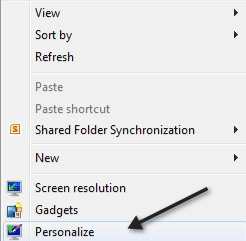
Als Nächstes erhalten Sie einen Dialog mit einer Liste von Aero- Designs. Hier können Sie zurück zur klassischen Ansicht wechseln.
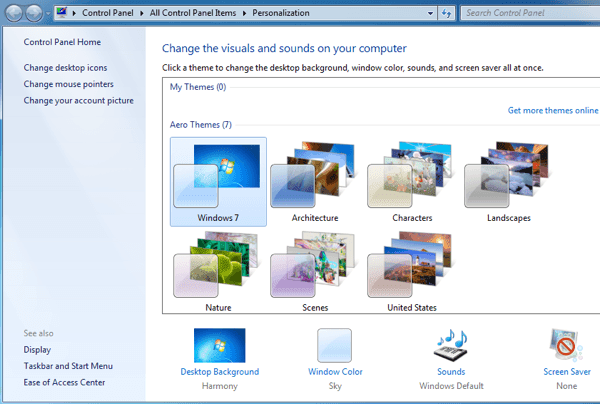
Scrollen Sie in der Liste nach unten, bis Sie die Designs Basic und High Contrast( Basic and High Contrast) sehen . Es sollte eine namens Windows Classic geben(Windows Classic) .
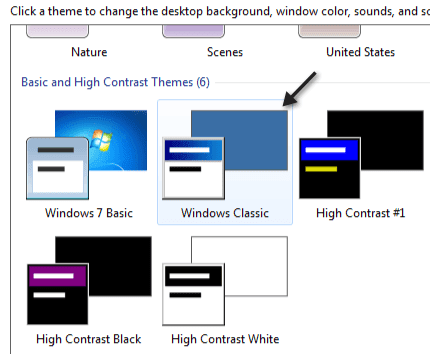
Jetzt wechselt Ihr Desktop vom schicken neuen Windows 7 -Look zum klassischen Windows 2000/XP-Look wie unten:

Und natürlich sehen die Schaltfläche „Start“ und das (Start)Startmenü(Start menu) wie in der Version 2000/XP aus:
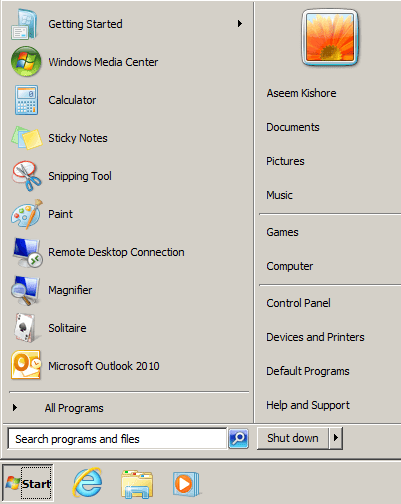
Leider bringt die Rückkehr zum klassischen Aussehen nicht das Desktop-(Show Desktop) Symbol zurück, wo es früher in XP war. Stattdessen ist es immer noch weit entfernt auf der rechten Seite der Taskleiste. Sie können jedoch einige meiner vorherigen Beiträge lesen, einschließlich der Wiederherstellung des Symbols Desktop anzeigen in Windows 7 .
Das ist der schnellste und einfachste Weg, Windows 7 wie Windows 2000 aussehen zu lassen . Es gibt einige andere Programme, die es noch realistischer machen können, indem sie das Startbild, den Anmeldebildschirm und andere Dinge ändern, aber Sie müssen die Software installieren, wodurch viele Dateien auf Ihrem System geändert werden. Genießen!
Related posts
So führen Sie ein Upgrade von Windows 7 auf Windows 10 durch, ohne Daten zu verlieren
So sichern Sie Windows 7 nach Ende des Supports
Installieren und aktivieren Sie Windows 7 ESU-Schlüssel auf mehreren Geräten mit MAK
End-of-Life-Empfehlungen für Windows 7 – Wie geht es weiter?
So importieren Sie Haftnotizen von Windows 7 nach Windows 11/10
Konfigurieren Sie, wie Windows Update in Windows 7 und Windows 8.1 funktioniert
Was ist mit Aero Flip 3D in Windows 8 und 10 passiert?
So verwenden Sie das Snipping Tool für Windows 10 und Windows 7 -
Buchbesprechung – Computing mit Windows 7 für Ältere und Weisere
So installieren Sie Windows 7 ohne Disc
So aktualisieren Sie auf Windows 11/10 von Windows 7 oder Windows 8.1 Free
So ändern Sie die Tastatureingabesprache in Windows 7
So drucken Sie von Windows 7 und Windows 8 aus auf einem freigegebenen Mac OS X-Drucker
Welche Funktionen von Windows 7 sind in Windows 10 nicht mehr verfügbar? -
Importieren von Bildern von einer Kamera oder einem mobilen Gerät in Windows 7
So erstellen Sie Ihre eigene benutzerdefinierte Sprungliste in Windows 7 und Windows 8.1
Installieren und Wechseln zu einer neuen Anzeigesprache in Windows 7 Home & Pro
So geben Sie Ordner in Ubuntu frei und greifen von Windows 7 aus darauf zu
Erstellen Sie einen USB-Speicherstick mit Systemwiederherstellungstools in Windows 7
Windows 7 End Of Life: Risiken beim Verbleib bei Windows 7
